はじめに
他の電気部品と同様に、CPUは使用時に熱を発生します。一部のリソースを必要とするプログラムにより、CPUはクロック速度を上げ、その結果、温度が高くなります。ほこりがたまると、CPUが過熱します。
高温は敏感なコンポーネントの寿命を短くするため、CPU温度を追跡することが重要です。これにより、パフォーマンスの抑制やコンポーネントの損傷を防ぐことができます。
このチュートリアルでは、さまざまなツールと組み込みのユーティリティを使用して、LinuxマシンのCPU温度をチェックする方法を学習します。
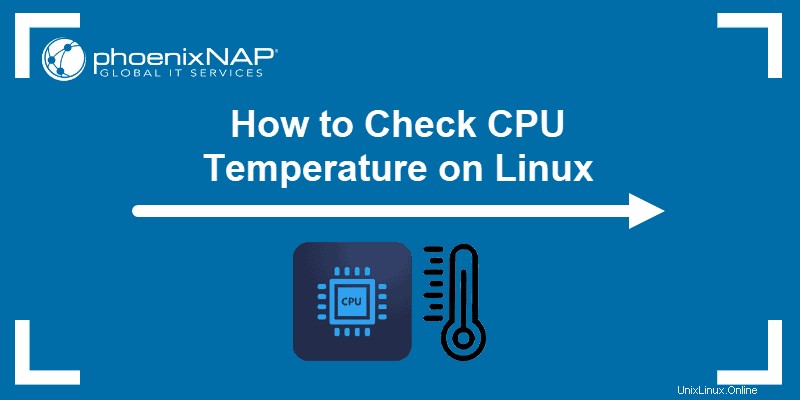
前提条件
- Linuxを実行しているマシン
- sudo/root権限を持つアカウント
Lmセンサーを使用してCPU温度を確認する
Lmセンサー ハードウェア監視用のコマンドラインユーティリティです。ツールを使用して、CPUおよびその他のコンポーネントの温度を確認します。 Lmセンサーをインストールして構成するには、次の手順に従います。
1.ターミナルを開き、ディストリビューションのパッケージマネージャーを使用してこれらのパッケージをインストールします。 Ubuntuでは、次のコマンドを使用します:
sudo apt install hddtemp lm-sensorslm-sensorsを待ちます およびhddtemp ダウンロードとインストールを完了します。
2.sensorsを実行します CPU温度を確認するコマンド。出力には、マシン内のすべてのセンサーの現在の温度測定値が表示されます。結果には、各コアの温度と最大しきい値が含まれます。
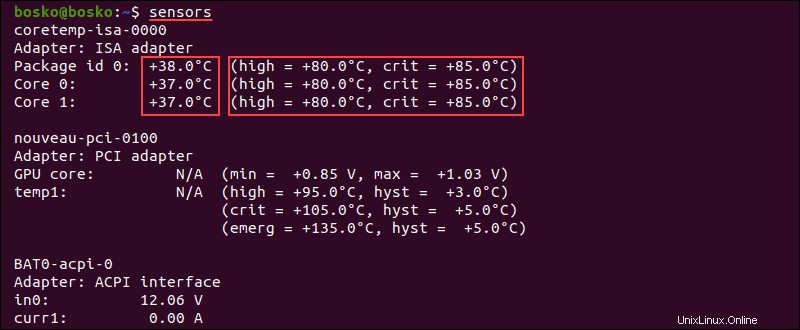
3. SSDとハードドライブの温度を確認するには、次のコマンドを実行します。
sudo hddtemp /dev/sda
出力には、選択したディスクの温度が表示されます。
4.監視できるシステムコンポーネントを確認するには、 sudo sensors-detectを実行します 。
はいと答えてください システムスキャンが完了するまで、複数のスキャン要求に対応します。
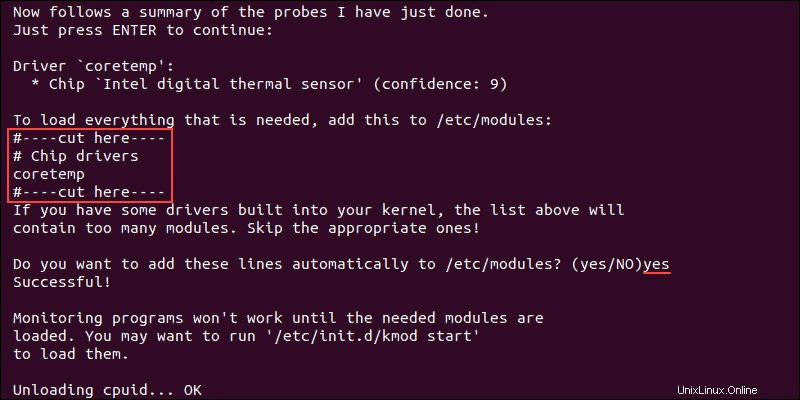
スキャンが完了すると、出力に概要が表示されます。
5.システム監視が機能することを確認するには、次のコマンドを使用して必要なモジュールをロードします。
/etc/init.d/kmod start
6.sensorsを実行するには コマンドを繰り返し実行し、ターミナルでリアルタイムデータを取得するには、次のコマンドを実行します。
watch sensors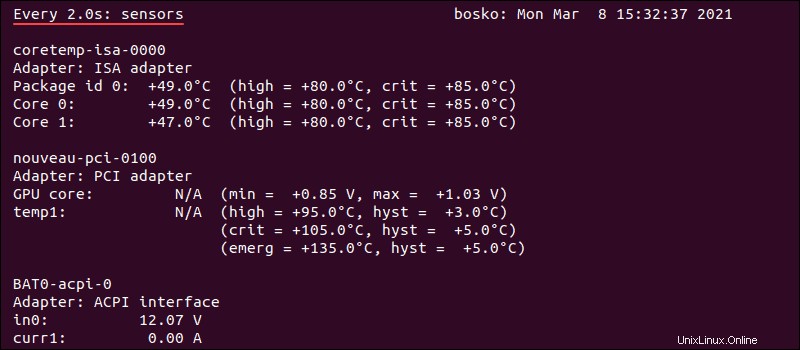
出力は2秒ごとに更新され、現在のCPU温度の読み取り値が表示されます。
Psensorを使用してCPU温度を確認する
PsensorはGUIアプリです これにより、さまざまなシステムコンポーネントの温度を監視できます。このユーティリティを使用すると、CPU使用率とファン速度を監視することもできます。
PsensorにはUbuntu用のアプレットインジケーターが含まれており、トップパネルに温度を表示して、温度が高くなりすぎたときに通知することができます。
Psensorのインストール
Psensorをインストールする前に、Lmセンサーをインストールして構成する必要があります。
1.次のコマンドを実行して、必要なパッケージをインストールします。
sudo apt install lm-sensors hddtemp2.次に、マシンのセンサーをスキャンします。
sudo sensors-detectはいと答えてください スキャンが完了するまで、スキャン要求に対して。
3.パッケージがインストールされていることを確認するには、sensorsを実行します コマンド。
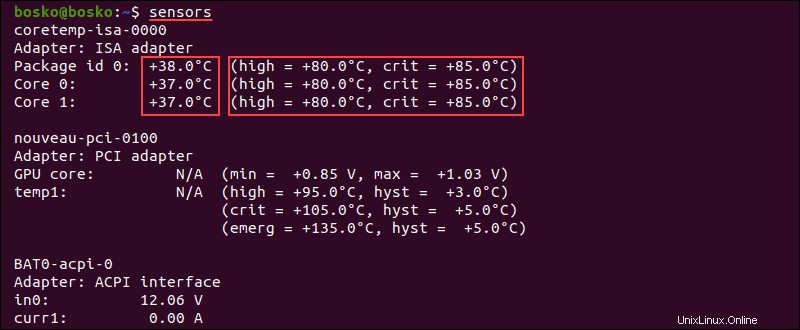
4.パッケージリポジトリをsudo apt updateで更新します 。
5.次のコマンドを使用してPsensorをインストールします。
sudo apt install psensor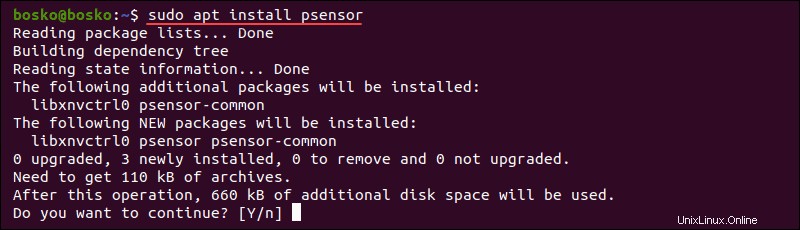
はいと答えてください インストールが完了するのを待ちます。
Psensorの使用
Psensorを検索します アプリメニューでユーティリティを開きます。アプリは、選択した値のグラフを表示し、CPU温度、CPUとメモリの使用量、空きRAM、GPU温度、およびHDD温度を表示します。
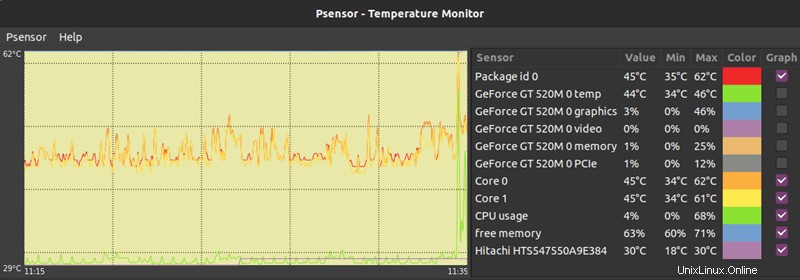
Psensorを構成し、表示する統計を設定するには、次の手順に従います。
1.センサーをクリックします メニューバーの後に設定が続きます 。
2.必要なオプション(システムの起動時にPsensorを起動するかどうか、更新間隔、グラフの色など)のチェックボックスをオフにします。
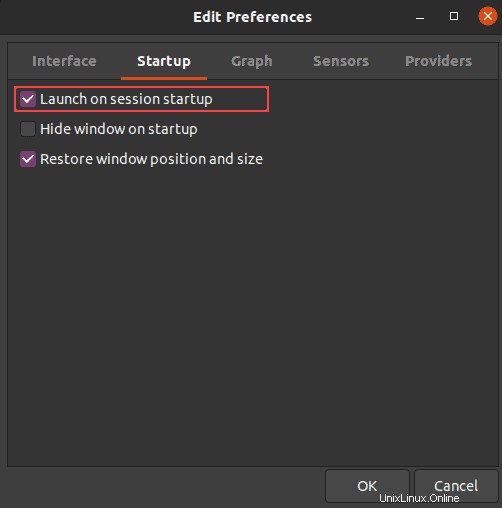
3.トップパネルにCPUまたはHDDの温度を表示するには、センサー設定に移動します アプリケーションインジケータの下。 ラベルのディスプレイセンサーを有効にします オプション。
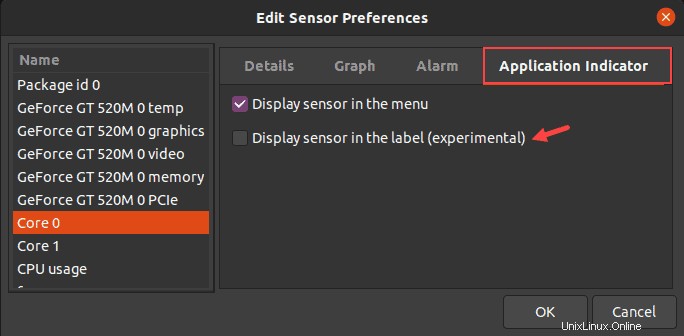
サードパーティのユーティリティを使用せずに温度を確認する
サードパーティのアプリを使用したくない場合は、組み込みのユーティリティを使用してCPU温度を確認する方法があります。
1.サードパーティのアプリをインストールせずにCPU温度を確認するには、次のコマンドを使用します。
cat /sys/class/thermal/thermal_zone*/temp
出力には、CPU温度が5桁の形式で表示されます。ここで、49000は49Cを意味します。
2.複数のサーマルゾーンと異なる温度が発生した場合は、次のコマンドを実行して、単一のサーマルゾーンが何を表すかを確認します。
cat /sys/class/thermal/<thermal_zoneNumber>/type
たとえば、 cat /sys/class/thermal/thermal_zone2/typeを実行します。 サーマルゾーン2のタイプを確認します。
CPU温度は、 x86_pkg_tempというラベルの付いたゾーンにあります 。
3.すべてのサーマルゾーンが何を参照しているかを確認するには、次を使用します。
paste <(cat /sys/class/thermal/thermal_zone*/type) <(cat /sys/class/thermal/thermal_zone*/temp) | column -s $'\t' -t | sed 's/\(.\)..$/.\1°C/'
出力には、そのサーマルゾーンで最後に保存された温度が摂氏で表示されます。この例では、 x86_pkg_tempというラベルの付いたサーマルゾーンが1つだけあります。 、CPU温度を表します。